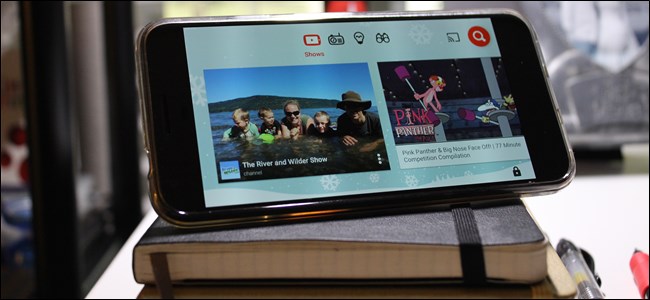
Cualquiera con niños probablemente ha estado en esta situación: estás esperando en algún lugar (en la fila, en un restaurante, en el consultorio del médico, etc.) y tu hijo simplemente no lo está. La pequeña querida Susie realmente está mostrando lo que tiene, así que haces todo lo posible para que se relaje, lo que generalmente significa sacar el viejo teléfono inteligente, cargar YouTube y entregárselo.
Esto es genial para una solución rápida, y lo más probable es que ella ya sepa cómo navegar por la interfaz y ver todos los Peppa Pig que su pequeño corazón puede manejar. Tan precioso.
Pero hay un lado mucho más oscuro, del que se habla con menos frecuencia aquí: su historial de visualización de YouTube. Lo siguiente que sabes es que recibes sugerencias de «Míralo de nuevo» para Bubble Guppies y Mickey Mouse Clubhouse , episodios «recomendados» de Doc McStuffins y toda clase de basura que no tiene nada que ver contigo .
Afortunadamente, hay un par de formas de evitar este escenario.
Cómo borrar o pausar el historial de YouTube
Primero, puede borrar su historial de YouTube para que esos videos no aparezcan. Sin embargo, también puede pausar su historial de YouTube antes de entregarles el teléfono, lo que garantiza que esos videos no aparezcan en su historial en primer lugar. Hay una desventaja: también mantiene tus hábitos de visualización fuera de tu historial. Depende de usted si vale la pena.
Para borrar o pausar su historial de búsqueda y visualización de YouTube, navegue hasta el sitio web de YouTube y luego haga clic en el enlace Historial . Vale la pena mencionar aquí que esto no se puede hacer desde la aplicación, se debe hacer desde el sitio web, ya sea en el escritorio o en el sitio móvil.
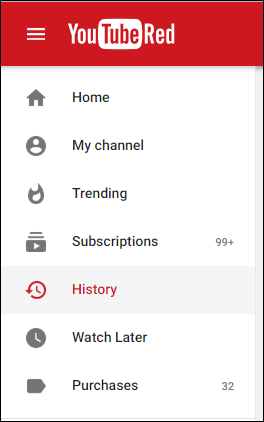
Serás llevado a la página Historial de reproducciones, donde verás un botón para «Borrar todo el historial de reproducciones» y «Pausar el historial de reproducciones». Un clic en ese segundo botón y todos los videos que se vean desde allí en adelante se ocultarán de su historial de visualización (hasta que lo vuelva a encender).
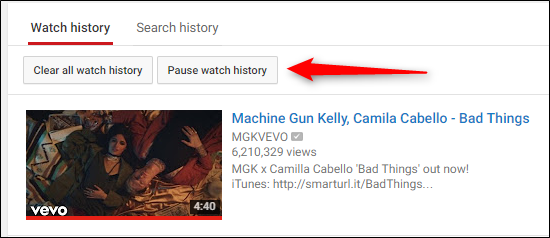
Para ir un paso más allá, puede hacer clic en la pestaña «Historial de búsqueda», luego hacer clic en el botón de borrar o pausar allí. Esto evitará que las búsquedas también se registren.
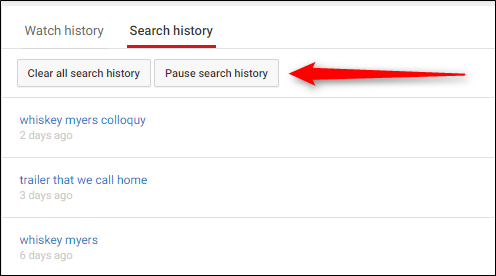
Recuerde: debe volver a habilitar estas funciones para comenzar a registrar búsquedas y ver el historial nuevamente.
La mejor solución: YouTube Kids
Sin embargo, ninguna de esas son opciones realmente buenas a largo plazo. En cambio, hay una solución mejor: use la aplicación YouTube Kids . Recibo la pregunta aquí cubierta todo el tiempo, y todavía me sorprende la poca gente que sabe sobre YouTube Kids.
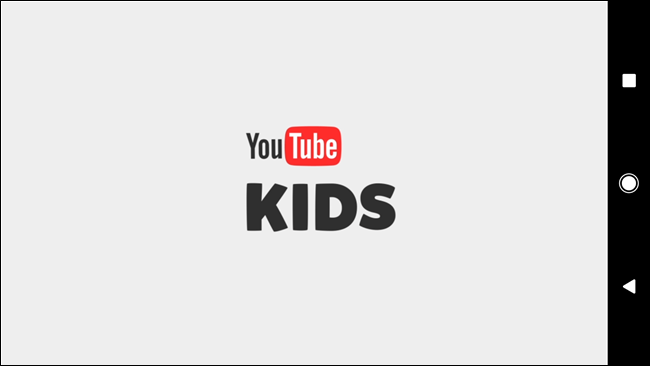
Básicamente, esta es una aplicación oficial de Google, disponible tanto para iOS como para Android , diseñada solo para niños. Tiene una interfaz amigable para los niños, controles parentales, mantiene el contenido para adultos alejado de los ojos pequeños y, quizás lo mejor de todo, mantiene todas las búsquedas y relojes fuera de su historial. Es un ganar-ganar-ganar.
Primero, instale la aplicación desde la tienda de aplicaciones respectiva de su teléfono.
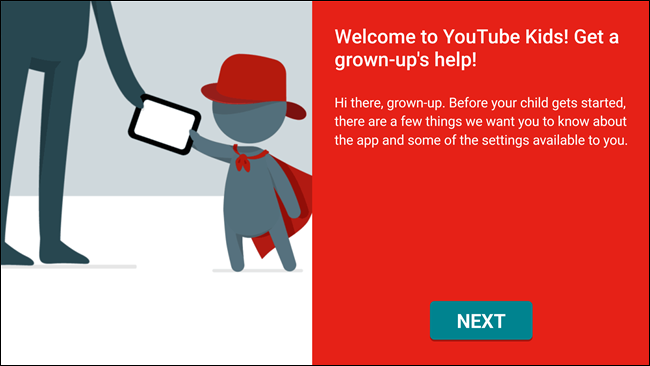
Cuando inicie la aplicación por primera vez, tendrá que configurarla. Recomiendo hacer esto antes de cualquier tipo de crisis de su hijo en la que-voy-a-dar-la-vuelta-a-la-tapa-si-no-obtengo-a-Peppa-pronto.
La aplicación primero le pedirá que ingrese un código de cuatro dígitos que se deletrea en la pantalla, una forma simple de seguridad.
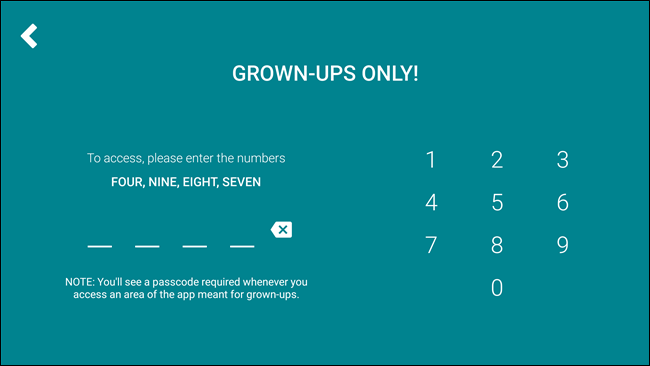
Una vez ingresado, comenzará un breve recorrido. Esto te dice un poco sobre YouTube Kids y cómo funciona, luego te permite establecer en qué grupo de edad cae el pequeño Bobby.
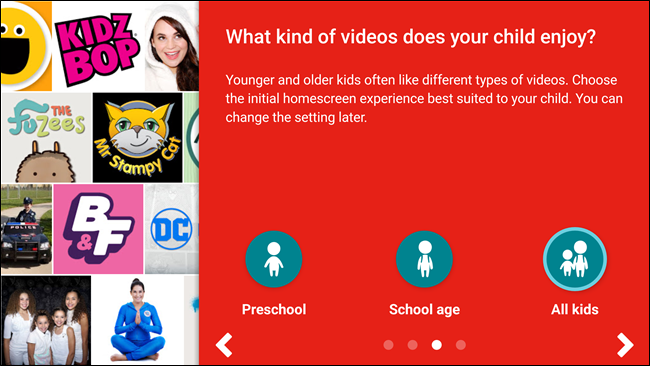
Por último, puede habilitar o deshabilitar la búsqueda; si la deja desactivada, su hijo básicamente solo podrá ver lo que la aplicación recomienda para él o ella. Tu llamada aquí, pero me gusta dejarla encendida.
Si tiene una cuenta de YouTube Red, puede verificarla en el siguiente paso, lo que le permite guardar videos para reproducirlos sin conexión. Esta es una excelente manera de mantener las cosas almacenadas en su dispositivo para que el joven Henry no destruya su límite de datos en un atracón de Blaze and the Monster Machines .
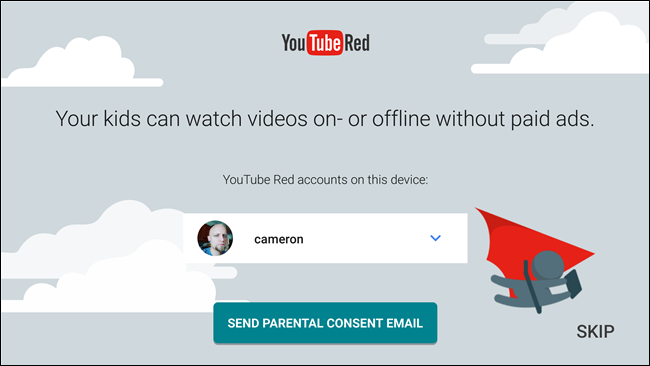
Para confirmar su cuenta de Red, simplemente toque el botón «Enviar correo electrónico de consentimiento». Una vez que llegue el correo electrónico, simplemente ingrese su código de activación. Sencillo.
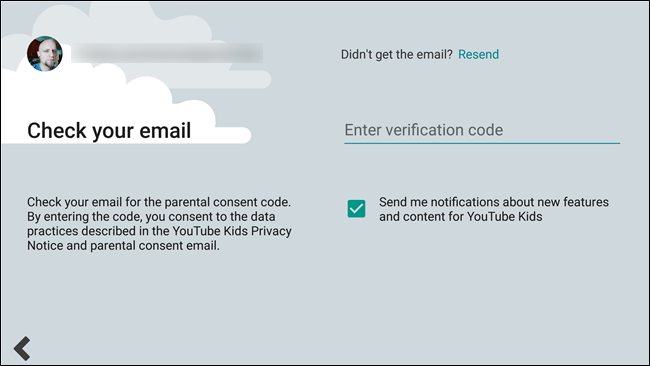
Desde aquí, puede establecer un límite de almacenamiento y la calidad del video.
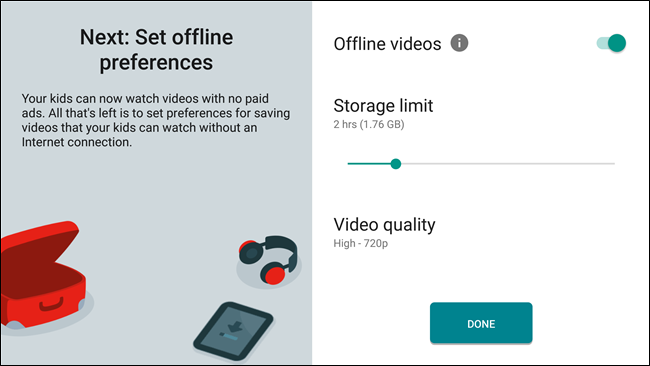
Y con eso, ya está todo hecho. Puede establecer límites de tiempo y otras cosas en la configuración; cada vez que haga esto, primero deberá ingresar un código como en el primer paso del proceso de configuración. Esto debería mantener a la mayoría de los más pequeños alejados de la configuración, pero tan pronto como puedan leer, todo estará bien. Has sido advertido.
La aplicación funciona de manera muy parecida a la aplicación de YouTube que conoces y amas, por lo que la curva de aprendizaje (tanto para ti como para el pequeño Timmy) es esencialmente nula: la interfaz está diseñada solo para humanos diminutos. Puede leer más sobre YouTube Kids en nuestra función sobre el tema , pero estos son los conceptos básicos, que deberían permitirle ver videos en poco tiempo.
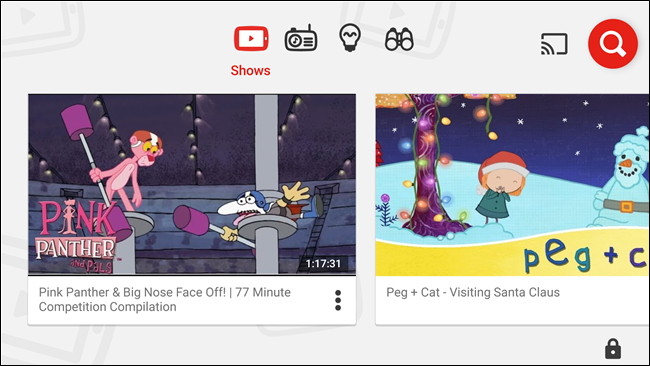
Ahora, continúe con este nuevo conocimiento y deje que el joven Herbert disfrute de todo tipo de Paw Patrol mientras disfruta de una agradable y relajante cena en The Waffle Hut.